Errores de Elementor y cómo solucionarlos
Publicado: 2022-03-21Los errores de Elementor pueden aparecer en cualquier momento al usar y crear sitios con el generador de páginas de Elementor. Es un complemento con soporte activo, y es muy poco común cuando un usuario enfrenta un error o error. A pesar de todo eso, existe la posibilidad de que te encuentres atrapado en un problema que debe resolverse de inmediato.
Esta guía lo ayudará a resolver los errores más comunes de Elementor, los problemas recurrentes y los errores que podrían estar molestándolo. ¡Saltamos!
Errores comunes en Elementor Page Builder
1. El panel de widgets de Elementor no carga errores
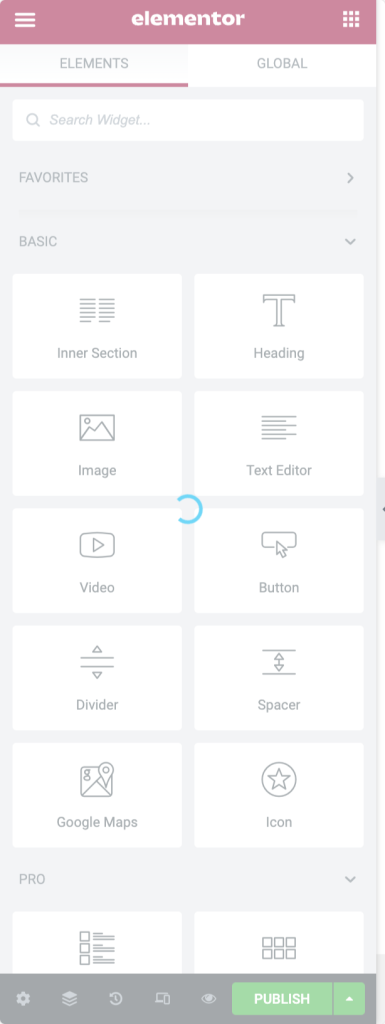
La lista más común de errores de Elementor incluye que el panel de widgets de Elementor no se carga.
Los widgets de Elementor dejan de cargarse cuando usa muchos complementos, múltiples complementos para elementor o si hay memoria PHP limitada en el servidor.
Este es el problema más molesto al que se enfrentan los usuarios, ya que hace que el creador de páginas quede inutilizable. Hemos elaborado una guía completa para resolver el error de no carga de Elementor, puede consultarla.
2. Falta el área de contenido en el error de Elementor
“Lo sentimos, el área de contenido no se encontró en su página. Debe llamar a la función_content en la plantilla actual para que Elementor funcione en esta página".
¿Qué es “the_content” y por qué es importante?
La función the_content es una función de WordPress que obtiene el contenido del back-end y lo muestra en la pantalla. Elementor reemplaza el contenido de la página y muestra su contenido en su lugar. Si Elementor no puede llamar a la función, entonces Elementor no puede funcionar.
¿Como arreglarlo?
- Método 1: la forma más sencilla de hacerlo es cambiando a un tema diferente . Se ha demostrado que el tema GeneratePress es uno de los temas más compatibles con Elementor que existen.
- Método 2: si no desea cambiar a un tema diferente, puede probar esta alternativa. Agregue la función
the_contenten el código de la plantilla de página simplemente agregando esta línea:<?php the_content(); ?><?php the_content(); ?>
3. Errores de página en blanco de Elementor
Si obtiene una página en blanco cuando intenta editar con Elementor, es posible que se deba a la falta de memoria WP. Puede verificar si su sitio web cumple con los requisitos del sistema de Elementor o no.
¿Como arreglarlo?
- Método 1: puede ponerse en contacto con su empresa de alojamiento y solicitarles que aumenten la memoria WP de su sitio web.
- Método 2: si eso no funciona, puede probar este procedimiento de solución de problemas. Vaya a Panel de WP > Elementor > Configuración . Haga clic en la pestaña Avanzado y habilite el método de carga del editor de cambio y verifique si el problema está resuelto o no.
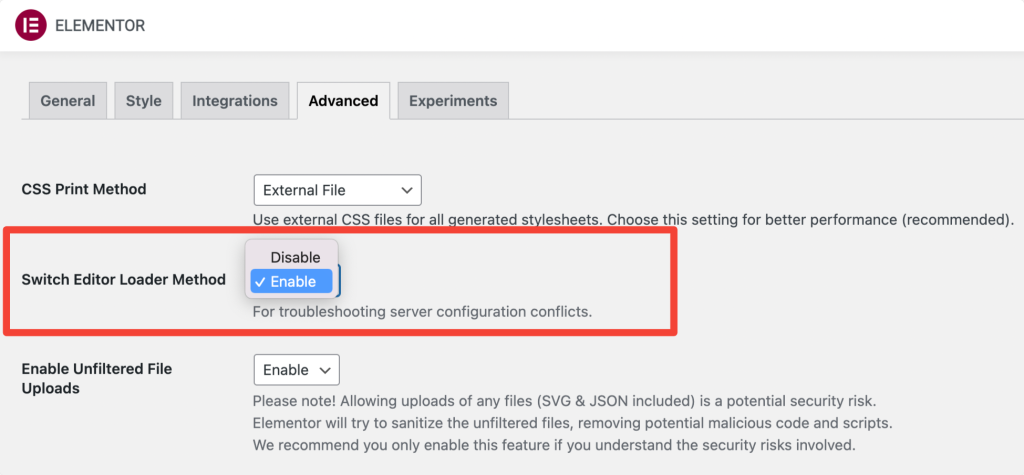
- Método 3: en algunos casos, puede suceder porque la URL en el back-end es diferente a la del front-end. Asegúrate de que este no es el escenario y conoce más al respecto aquí
- Método 4: intente desactivar cualquier complemento de Elementor u otros complementos y vea si eso ayuda.
4. Si obtiene una página gris mientras edita con Elementor
Si obtiene una página gris, es posible que se deba a un conflicto de complementos.
¿Como arreglarlo?
- Método 1: puede resolver este problema desactivando los complementos uno por uno (excepto Elementor y Elementor Pro) e identificar qué complemento está causando el problema. También puede intentar desactivar los complementos de Elementor.
- Método 2: existe la posibilidad de que la raíz de este problema sea una de las extensiones en su navegador web, para verificar dos veces intente abrir el editor de Elementor usando otro navegador.
5. No se puede editar la página con el error de Elementor
Si está tratando de editar una página pero sigue siendo redirigido a la página en vivo, esto puede deberse a 2 razones. O es el conflicto del complemento o el problema de la memoria.
¿Como arreglarlo?
- Método 1: si se trata de un problema de memoria, puede ponerse en contacto con su empresa de alojamiento y solicitarles que aumenten el límite de memoria PHP de su sitio web.
- Método 2: puede resolver este problema desactivando los complementos uno por uno (excepto Elementor y Elementor Pro) e identificar qué complemento está causando el problema.
6. Cambios no visibles en Elementor Error
Puede haber un escenario en el que realice los cambios, pero el estilo no se muestre cuando lo publique. Esto puede suceder debido al problema de almacenamiento en caché.
¿Como arreglarlo?
- Método 1: Esto se puede arreglar fácilmente yendo a WP admin > Elementor > Tools > Regenerate CSS & Data. Luego, puede borrar el caché (caché de WP y caché del navegador) y actualizar la página.
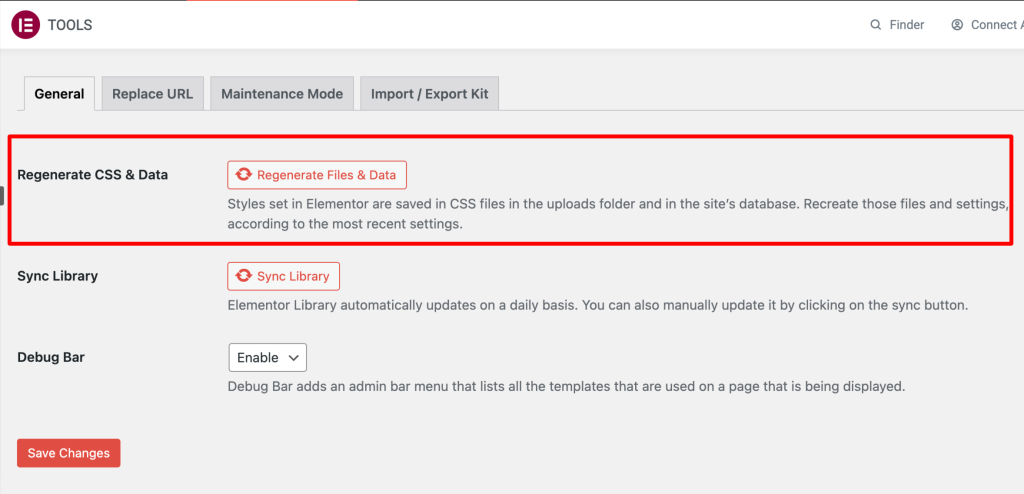
- Método 2: compruebe si tiene complementos de almacenamiento en caché en su sitio o algún almacenamiento en caché de nivel de servidor habilitado. Limpia esos cachés.
- Método 3: borre el caché del navegador o verifique el sitio en una ventana privada/de incógnito.
- Método 4: este problema puede deberse al tema. Puede intentar cambiar al tema predeterminado de WordPress, como Twenty Sixteen, y si resuelve el problema, comuníquese con los desarrolladores de su tema.
- Método 5: si está utilizando otro creador de páginas junto con Elementor, puede anular el contenido que ha creado con el creador y, por lo tanto, deja de mostrar los cambios. Para resolver este problema, guarde la plantilla y luego agréguela a una nueva página y resolverá el problema.
7. El botón Publicar/Actualizar no funciona en Elementor
El botón de publicación puede presentar un problema donde no funciona, y como la mayoría de los problemas, la causa de este problema es una cantidad limitada de memoria.

¿Como arreglarlo?
- Método 1: esto se puede resolver con el límite de memoria de WP para cumplir con los requisitos mínimos para ejecutar Elementor. Puede hacerlo usted mismo, pero es preferible que se comunique con su proveedor de alojamiento y lo resuelva.
- Método 2: A veces puede suceder cuando se agota el tiempo de espera del script admin-ajax. Para confirmar esto, verifique si aparece algún mensaje de error en su consola presionando F12. Si encuentra un mensaje que dice "Error al cargar el recurso: el servidor respondió con un estado de 413", agregue las siguientes directivas a su archivo .htaccess para aumentar el tiempo de espera dinámico.
<IfModule mod_dtimeout.c> <Files ~ ".php"> SetEnvIf Request_URI "admin-ajax.php" DynamicTimeout=150 </Files> </IfModule>
- Método 3: Esto también puede suceder debido a los parámetros establecidos en su servidor. Puede resolverlo agregando una certificación SSL en su sitio web. Después de eso, deberá cambiar la URL del sitio desde su Panel de WP en Elementor> Herramientas> Reemplazar URL.
- Método 4: si es un error 403 cuando intenta actualizar la página, se debe a un complemento de seguridad. Para resolver esto, active el módulo de aprendizaje del complemento o comuníquese con su soporte.
8. Obtener el error 500 al usar Elementor
Los errores 500 son problemas del servidor y es posible que pueda resolverlos por su cuenta. Si obtiene el error 500 mientras usa Elementor, debe verificar los registros de error de su servidor para ver cuál es el problema.
¿Como arreglarlo?
- Método 1: Principalmente, el problema del límite de memoria es la razón detrás de este problema. Para cumplir con los requisitos de Elementor, la memoria debe establecerse en al menos 128 MB. Puede ponerse en contacto con el proveedor de alojamiento de su sitio web y solicitarle que aumente el límite de memoria de PHP.
- Método 2: puede desactivar sus complementos (excepto Elementor y Elementor Pro), cualquier complemento de Elementor y cambiar su tema de WordPress a un tema predeterminado como Twenty Seventeen para descartar un conflicto con un producto de terceros.
9. Los iconos de Font Awesome no se cargan
Muchos sitios de WordPress enfrentaron el error "los íconos impresionantes de fuentes no se están cargando" después de la actualización principal de Elementor 2.6.5.
¿Como arreglarlo?
Si los íconos aún no se cargan en sus sitios. puedes resolverlo por:
Método 1: si está utilizando complementos de terceros para elementor, asegúrese de que todos esos complementos y complementos sean compatibles con la última versión de Font Awesome.
Método 2: puede resolver el problema manualmente yendo a WP admin > Elementor > Settings > Advanced Tab.
En la pestaña Avanzado, debe seleccionar "Sí" para la opción Cargar compatibilidad con Font Awesome 4 .
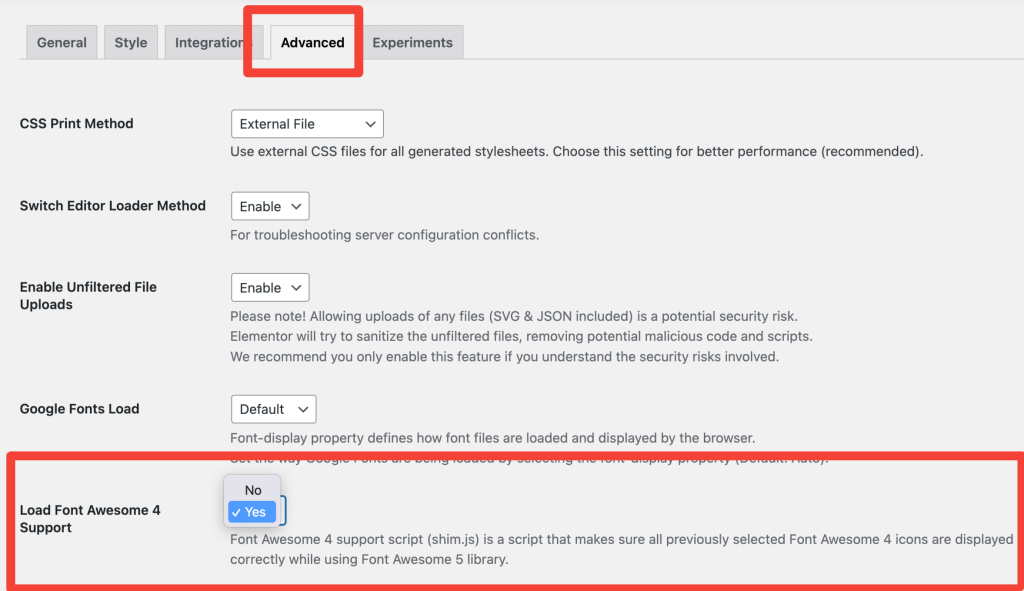
Concluyendo
Esto resume una lista adecuada de todos los errores comunes con Elementor. Si no encuentra su problema en la lista aquí, puede ponerse en contacto con el Soporte de Elementor y resolver su consulta. También puede consultar los siguientes enlaces de documentación de Elementor:
- ¿Tiene problemas para usar Elementor? Empieza aqui
- Consejos para la resolución de problemas de Elementor
Si encuentra útil esta lista, compártala y deje un comentario a continuación si tiene más consultas.
Además, si está buscando complementos creativos y de carga rápida para Elementor, consulte PowerPack Elements para Elementor. PowerPack viene con más de 80 widgets potentes y de diseño creativo que lo ayudan a crear hermosos sitios de WordPress utilizando el generador de páginas Elementor.
¡Haga clic aquí para obtener PowerPack ahora!
